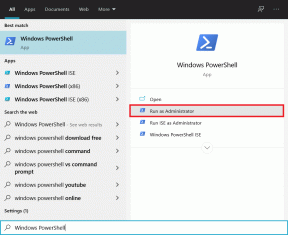21 trucs et astuces Spotify Music que vous devez vérifier
Divers / / February 14, 2022
Avec sa collection de plus de 30 millions de chansons et un service transparent, Spotify est l'un des plus populaires moteurs de diffusion de musique ces derniers temps. Mais ce n'est pas seulement une simple machine à diffuser des chansons, car elle a une intelligence cachée sous son apparence raffinée.
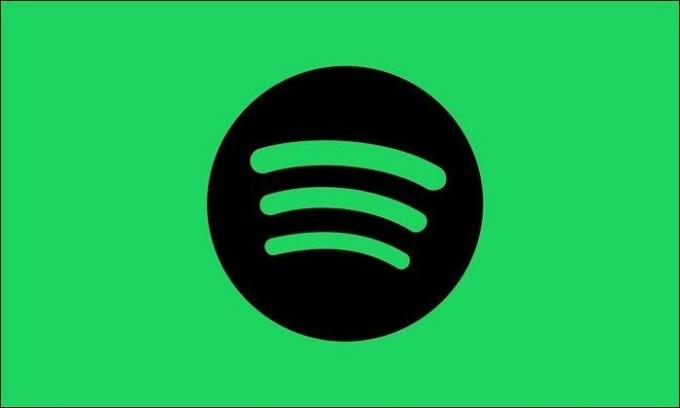
En gardant à l'esprit l'intelligence, nous avons compilé certains des meilleurs trucs et astuces Spotify pour les utilisateurs expérimentés afin que vous tiriez le meilleur parti de ce service de musique génial.
Vous en connaissez peut-être déjà quelques-uns, mais pourquoi passer à côté du reste, n'est-ce pas ?
Alors, sans plus tarder, parcourons-les rapidement.
Regarde aussi: Comment utiliser Spotify en dehors du Royaume-Uni et des États-Unis
1. Battre le blues du lundi matin
UNE liste de lecture sans tracas adapté à vos goûts musicaux semble trop beau pour être vrai, n'est-ce pas? Eh bien, avec Spotify, ce souhait se réalise tous les lundis grâce à la liste de lecture Discover Weekly.
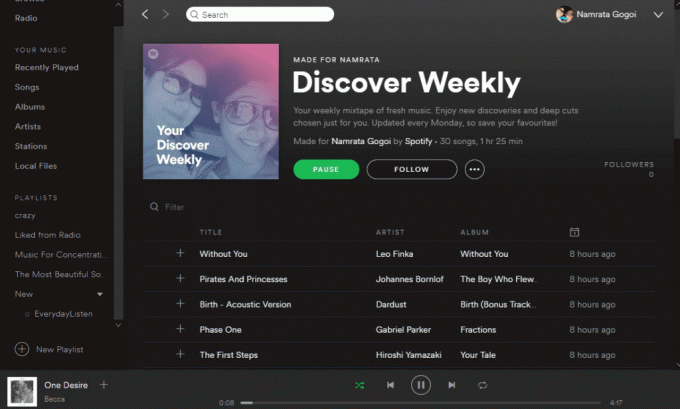
Chaque lundi, une liste organisée de 30 pistes se présente aux utilisateurs juste à temps pour battre le redoutable
le blues du lundi. Et mon amour insensé pour les morceaux instrumentaux apparaît vraiment dans la liste de lecture hebdomadaire à chaque fois.2. Entrer en session privée
Ce n'est pas une nouvelle nouvelle que Spotify publie les histoires à vos amis sur les chansons que vous avez écoutées. Et c'est un excellent moyen de découvrir de nouveaux morceaux et chanteurs, cependant, il arrive un moment où l'on a juste envie d'écouter quelques gênant chansons sans que le monde le sache.
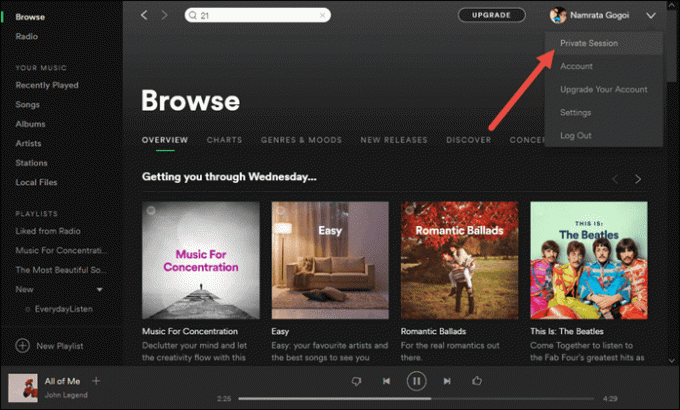
Tout ce que vous avez à faire est de cliquer sur le menu déroulant du compte et de sélectionner Session privée. Vous pouvez désormais écouter cent fois tous les mixes pop des années 90, sans que vos amis ne vous critiquent.
3. Modifier les résultats de la recherche
Admettons qu'il serait insensé de parcourir l'immense bibliothèque musicale de Spotify. Nous avons donc la fonctionnalité de recherche pour cela. Recherchez n'importe quelle chanson et il y a de fortes chances qu'elle soit là.
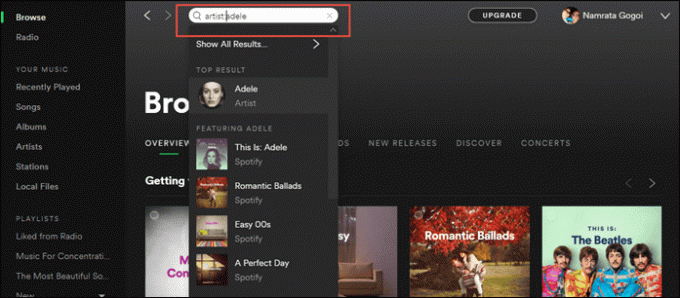
Mais ensuite, si vous souhaitez rechercher un lot de chansons d'une période particulière ou d'un artiste, vous pouvez simplement mettre le modificateurs appropriés et tirer loin. Actuellement, Spotify prend en charge les modificateurs suivants,
- artiste: Radiohead — répertorie toutes les pistes de Radiohead
- track:"My Sound" — répertorie les pistes portant le nom My Sound
- album: Loveless - répertorie l'album Loveless, bien sûr, utilisez également des citations
- year:[year] — répertorie les albums selon l'année
- Ajout de modificateurs: ET, OU, et NE PAS.
4. Ajouter des chansons locales à votre collection Spotify
Vous avez un favori régional qui n'est pas encore sur Spotify? Simple. Extrayez la chanson de votre collection personnelle. Tout ce que vous avez à faire est de vous diriger vers Édition > Préférences et sélectionnez Ajouter une source en dessous de Fichiers locaux.
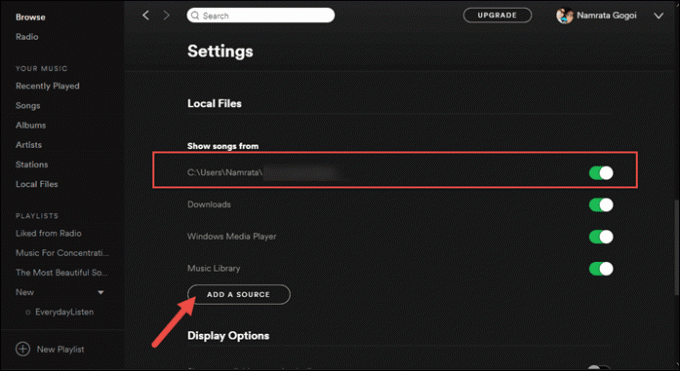
Vous pouvez uniquement ajouter des dossiers en tant que fichiers locaux et non des chansons individuelles. Ces chansons téléchargées seront vues sous Fichiers locaux dans le panneau de gauche.
Trouvercomment transférer des listes de lecture de Spotify vers Apple Music
5. Créer une liste de lecture secrète
Étant donné que Spotify fonctionne selon le principe « écouter et partager », tout n'est donc pas privé, en particulier les listes de lecture. Les listes de lecture Spotify sont publiques par défaut. Mais heureusement, il existe un moyen de les rendre uniquement vôtres.
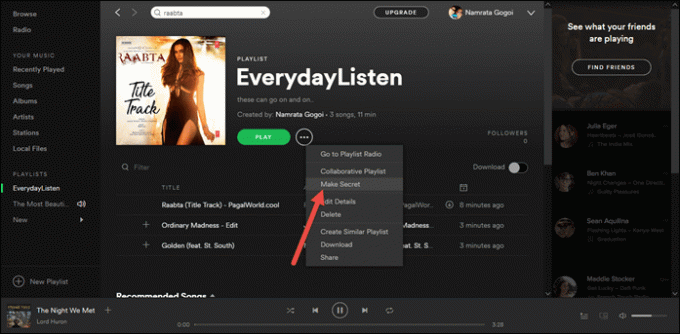
Ouvrez une liste de lecture et cliquez sur le menu à trois points et sélectionnez « Rendre secret ». Ta-da, la playlist n'appartient qu'à vous de la voir et de l'écouter.
Vérifiez 7 meilleurs sites de musique gratuite et illimitée
6. Associez votre compte à Facebook
UNE Compte lié à Facebook non seulement vous aide à découvrir de superbes listes de lecture et de la musique, mais vous aide également à partager de la musique de manière beaucoup plus simple, soit sous forme de statut, soit sous forme de message. Assurez-vous donc de lier votre compte à Facebook.
7. Suivre des amis
Ouais, ouais, tes listes de lecture sont géniales. Mais dans les rares occasions où vous voulez écouter quelque chose de différent, tournez-vous vers vos amis. Suivre des amis sur Spotify vous aide à avoir une idée approximative des chansons qu'ils écoutent.
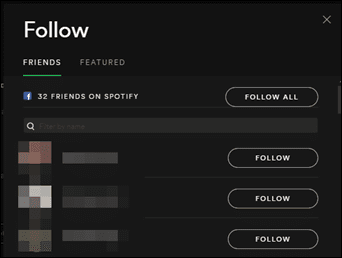
Et on ne sait jamais, vous pourriez finir par découvrir un autre morceau génial à ajouter à votre collection.
8. Scrobbler avec last.fm
Scrobble est essentiellement le moyen de suivre votre parcours musical. Donc, si vous avez écouté le nouveau La chanson de Zayn Malik 40 fois la semaine dernière, last.fm pourra vous le dire avec précision.
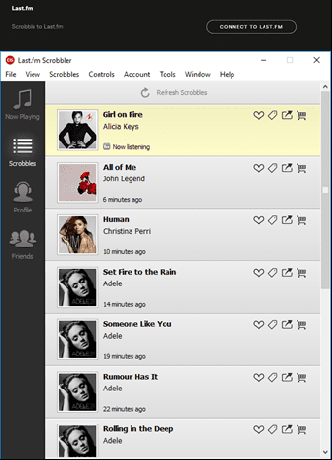
Tu devras lier à la fois Spotify et Last.fm à travers les réglages et terminés, le voyage musical sera conservé en toute sécurité.
9. Démarrer une radio
Vous ne savez pas quelle playlist écouter? La fonction "Créer une radio" devrait vous aider. Choisissez n'importe quelle chanson, cliquez sur le menu à trois points et sélectionnez Aller à chanson radio.
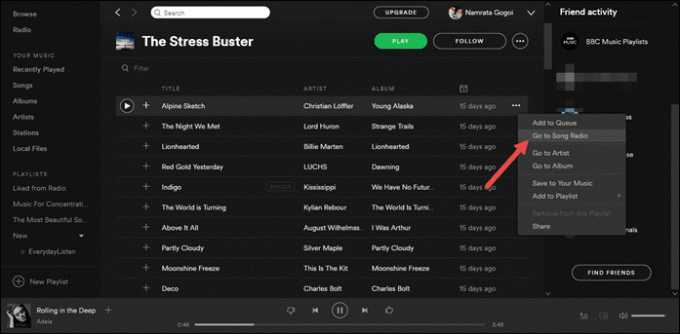
Cela créera automatiquement une liste de lecture des chansons du même artiste, genre et humeur. Aucune intervention manuelle du tout.
10. Contrôlez le flux de votre ordinateur
Vous avez besoin d'intensifier la fête, mais les haut-parleurs du téléphone ne sont pas assez puissants? Ne vous inquiétez pas, la fonction de streaming de Spotify vous couvre.
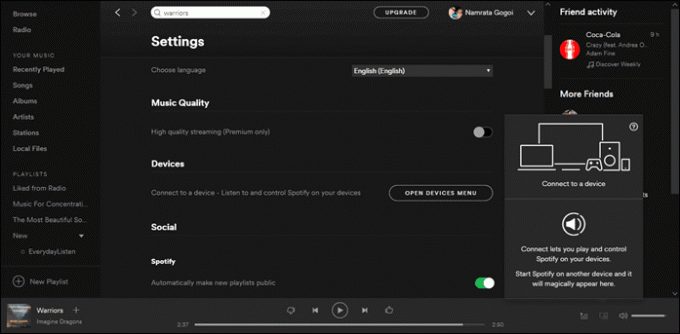
Jouez une chanson et appuyez sur l'icône de connexion (dans le volet Lecture en cours) et choisissez votre ordinateur dans la liste des appareils.
Cette fonctionnalité n'est disponible que dans la version Premium de Spotify et nécessite également que vous disposiez de la même version de Spotify sur votre PC et votre téléphone.
11. Sélectionnez l'emplacement des chansons hors ligne
Spotify chansons hors ligne sont stockés dans les données d'application de l'ordinateur. C'est sûrement un endroit où les gens stockent à peine des chansons. La bonne nouvelle est que cet emplacement peut être changé en un tournemain.
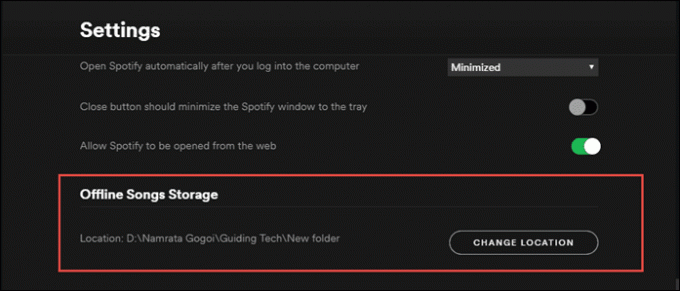
Rendez-vous dans Paramètres> Paramètres avancés et basculez le commutateur pour le stockage de chansons hors ligne. L'application a besoin d'un redémarrage pour que les modifications prennent effet.
Trouver comment créer une playlist Rdio ou Spotify depuis Shazam sur iPhone
12. Trouver de la musique fraîche
Le plus souvent, les listes de lecture Spotify sont organisées par le les employés de l'application ainsi que les utilisateurs individuels. Et il y a de fortes chances que vous finissiez par découvrir de nouveaux artistes et de nouvelles chansons, grâce à l'algorithme unique de Spotify pour découvrir de nouveaux talents. Assurez-vous donc de vous connecter à la liste de lecture hebdomadaire.
Saviez-vous que des millions de titres Spotify n'ont pas encore été écoutés? Ce site vous aide à les découvrir.
13. Une interface Web utile
Avec l'application de bureau, Spotify a une incroyable interface Web qui est juste une image miroir de l'application de bureau. Donc, de temps en temps, quand vous avez envie d'écouter votre mix de chansons mais que vous ne pouvez pas encore accéder à votre ordinateur , connectez-vous simplement à la version Web à l'aide de vos informations d'identification.
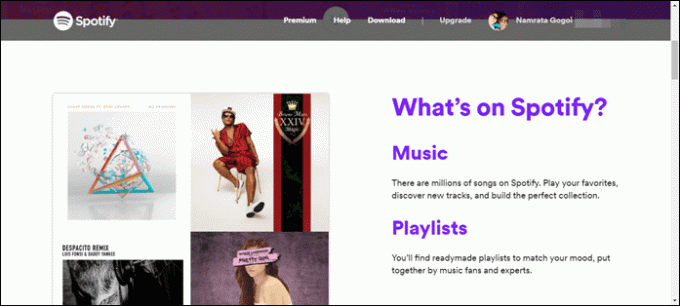
Cependant, assurez-vous que l'autorisation pour le lecteur Web est activée pour votre compte dans les paramètres avancés.
14. Collaborer sur une playlist
Eh bien, nous avons tous un ami qui a un goût musical légèrement différent. Et quand vous planifiez un long road trip avec eux, on finit par imaginer l'assaut des "chansons uniques". Mais vous ne pouvez pas les exclure totalement. Que diriez-vous d'un terrain d'entente, où vous créez une liste de lecture pour vous deux.

Heureusement, Spotify a cette option où deux utilisateurs ou plus peuvent collaborer sur une liste de lecture. Après avoir créé une liste de lecture, faites un clic droit dessus et sélectionnez Listes de lecture collaboratives. Une fois cela fait, envoyez le lien à vos amis et profitez d'un road trip agréable.
15. Créer un dossier pour la liste de lecture
Ils disent organiser des trucs contribue à augmenter la productivité. Alors pourquoi ne pas étendre le même mantra à Spotify également? Comment? Eh bien, organiser les listes de lecture dans des dossiers bien sûr !
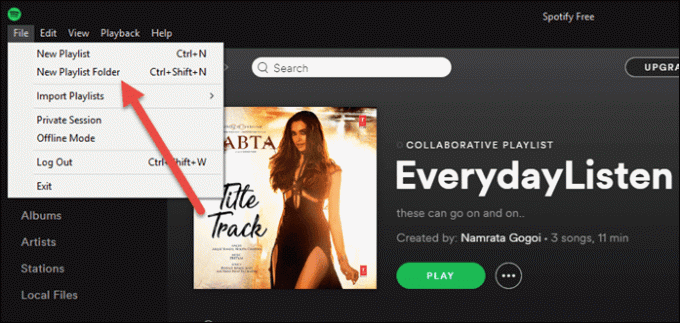
Tout ce que vous avez à faire est de créer des dossiers soignés en spécifiant le type et de faire glisser la liste de lecture dans les dossiers et vous avez terminé.
16. Faites glisser et déposez des liens de chanson n'importe où
Vous avez trouvé une chanson sympa à partager avec votre ami? Appuyez longuement sur la chanson et faites-la glisser vers l'une des fenêtres ouvertes et le lien sera automatiquement généré par Spotify. Assez sans tracas, si vous me demandez.
17. Ajustez les paramètres de fondu enchaîné
Si vous êtes quelqu'un qui aime le plus petit des écarts entre les chansons, une valeur de fondu enchaîné inférieure vous aidera à réaliser votre rêve. Cette fonctionnalité mélange magnifiquement la fin de la chanson en cours à la chanson suivante.
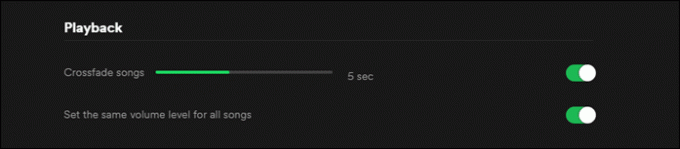
Dirigez-vous vers les paramètres avancés et faites glisser la bascule vers le minimum. Ou si vous aimez avoir un peu d'espace pour absorber les paroles émouvantes, augmentez la valeur de fondu enchaîné et vous êtes prêt.
18. Découvrez les chansons de jeu
En tant que joueur passionné, je connais l'importance des chansons qui figurent dans des jeux comme Fifa ou World of Warcraft. Et il est très rare de trouver la bande originale complète sous une seule plateforme. Spotify résout ce problème en proposant un mode Jeu.
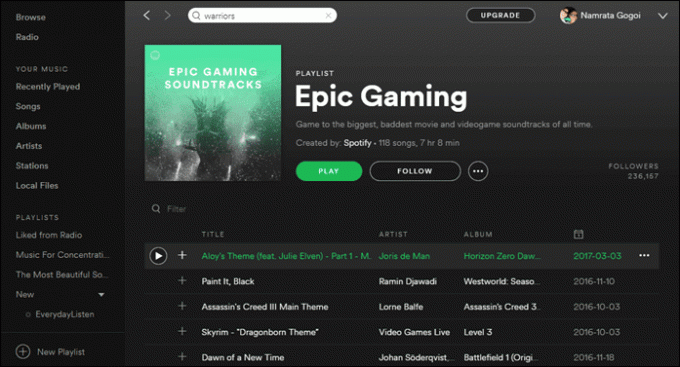
Ce mode, disponible sous Genres et Moods, propose des bandes sonores de la plupart des jeux populaires comme Farcry, Fifa ou World of Warcraft et même des bandes sonores de jeux rétro.
De même, découvrez le parfait pistes pour le gymnase dans le fonctionnement Catégorie.
19. Trouver la version "Autre"
Spotify ne censure pas la musique, il rend plutôt les chansons disponibles sous la forme qu'elles ont été données à Spotify. Souvent, peu de chansons ont deux versions - claires et explicites. La bonne nouvelle est que vous pouvez écouter les deux versions, c'est-à-dire si vous êtes à l'aise.
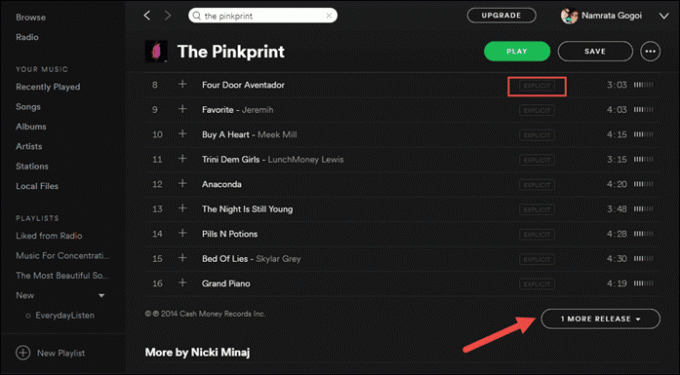
Faites défiler vers le bas de l'album et appuyez sur "1 autre version". Cependant, veuillez noter que toutes les chansons n'ont pas la version "autre" disponible.
20. Récupérer une liste de lecture
Supprimer pour la liste de lecture ne vient pas avec une boîte de confirmation et il est donc facile de supprimer un playlist tout à fait par hasard. Mais rassurez-vous, il est assez simple de récupérer une playlist supprimée au hasard.
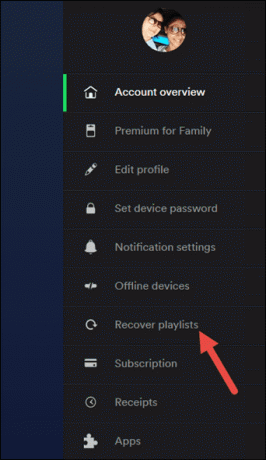
Rendez-vous sur la vue d'ensemble du compte et cliquez sur Restaurer la liste de lecture. Vous voyez, il n'y a aucune raison de paniquer.
21. Accéder à l'historique en un tournemain
Hier encore, j'écoutais un morceau apaisant de Peter Sandberg. Aujourd'hui, alors que je voulais lui donner une rediffusion, je ne me souvenais ni de la chanson ni de l'artiste.
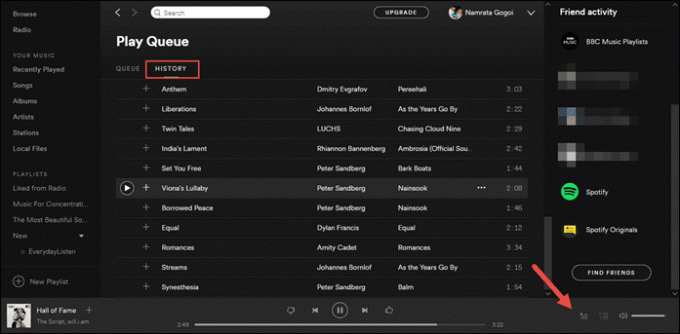
L'onglet Historique de Spotify a agi comme le sauveur. Et la meilleure chose est qu'il est assez facile d'accès - appuyez simplement sur l'icône de la file d'attente et cliquez sur Historique.
Regarde aussi: 3 étapes faciles pour supprimer l'historique de recherche vocale sur Google Home et Echo
C'est un Wrap !
Ouf, c'était toute une liste. Avec le bon outil et les bons paramètres en place, vous pouvez vraiment devenir le roi de Spotify. Et pendant que vous écoutez des chansons géniales et découvrez des morceaux incroyables, faites-nous savoir l'astuce que vous avez utilisée pour devenir un véritable utilisateur expérimenté de Spotify.

![Compresser des fichiers vidéo sans perte de qualité [2021]](/f/b0f5faea8fd2e62531dbb87e255c3025.png?width=288&height=384)